来源:小编 更新:2025-01-12 06:48:39
用手机看
亲爱的手机控们,你们有没有遇到过这种情况:安卓系统更新后,原本畅通无阻的网络突然消失得无影无踪?别急,让我来帮你一探究竟,解决这个让人头疼的小麻烦!
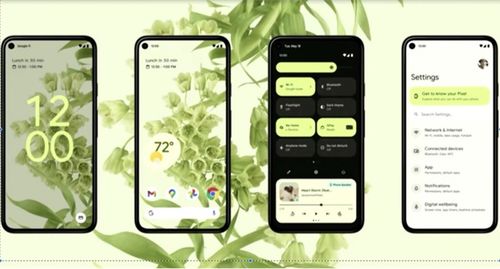
你知道吗,安卓系统更新后出现网络问题,其实是个挺常见的现象。这背后,隐藏着几个可能的原因:
1. 网络设置被重置:系统更新过程中,网络设置可能会被重置,导致网络连接出现问题。
2. 驱动程序冲突:更新后的系统可能与某些网络驱动程序不兼容,导致网络无法正常工作。
3. DNS解析问题:更新后的系统可能更改了DNS设置,导致无法正确解析网络地址。

别担心,以下这些方法,帮你轻松解决安卓系统更新后没网络的问题:
1. 重启手机:有时候,简单的重启就能解决网络问题。试试看吧,说不定奇迹就会发生哦!
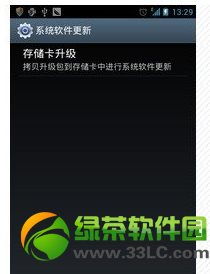
- 打开手机设置,找到“无线和网络”或“网络和互联网”选项。
- 进入后,查看Wi-Fi或移动数据是否已开启。
- 如果Wi-Fi已开启,检查网络名称和密码是否正确。
- 如果移动数据已开启,检查运营商是否正常。
- 打开手机设置,找到“系统”或“关于手机”选项。
- 进入后,找到“重置选项”或“系统重置”。
- 选择“恢复网络设置”,然后按照提示操作。
- 打开手机设置,找到“系统”或“关于手机”选项。
- 进入后,找到“系统更新”或“软件更新”。
- 检查是否有网络驱动程序的更新,如果有,请及时更新。
- 打开手机设置,找到“无线和网络”或“网络和互联网”选项。
- 进入后,找到Wi-Fi或移动数据设置。
- 点击网络名称,进入网络设置页面。
- 在“高级设置”或“IP设置”中,找到DNS设置。
- 将DNS设置为公共DNS,如Google DNS(8.8.8.8和8.8.4.4)或OpenDNS(208.67.222.222和208.67.220.220)。
6. 恢复出厂设置:如果以上方法都无法解决问题,可以考虑恢复出厂设置。但请注意,这将删除手机上的所有数据和设置,请提前备份重要数据。
为了避免安卓系统更新后出现网络问题,以下这些小贴士或许能帮到你:
1. 更新前备份重要数据:更新前,请确保备份手机上的重要数据,以防万一。
2. 选择合适的更新时间:尽量在电量充足、网络稳定的时段进行更新。
3. 关注官方公告:关注手机厂商和运营商的官方公告,了解最新的系统更新信息。
4. 谨慎选择第三方应用:避免下载并安装来历不明的第三方应用,以免影响手机性能和网络连接。
亲爱的手机控们,希望这篇文章能帮到你!如果你还有其他关于安卓系统更新后没网络的问题,欢迎在评论区留言交流哦!